Vous souhaitez arrêter de partager votre classeur Excel mais l’ option Annuler le partage du classeur est grisée dans Excel? Vous recherchez des moyens simples de réactiver l’ option de classeur Excel non partagé ?
Dans ce cas, ce tutoriel vous paraîtra sûrement utile. Comme ici, vous trouverez les détails complets sur la façon de corriger le classeur de non- partage grisé dans le problème Excel.
En plus de cela, le blog est également utile pour les utilisateurs d’Excel qui ne se sont pas encore retrouvés dans de telles situations difficiles. Comme vous l’avez entendu, Knowledge Never Go Waste … si ce problème de classeur Excel d’ annulation de partage survient à l’avenir, vous pouvez le résoudre vous-même.
Requête de l’utilisateur:
Si vous n’avez jamais rencontré ce problème de classeur Excel impossible à annuler, vous pouvez consulter cette section de la requête de l’ utilisateur . Grâce à cela, vous saurez dans quelles circonstances les utilisateurs rencontrent généralement un classeur non partagé grisé dans un problème Excel.
Voici un de ces utilisateurs qui se plaint du classeur non partagé grisé dans Excel. Voyons pourquoi il / elle ne peut pas annuler le partage du classeur.
salut
J’ai un classeur de déchiquetage qui fonctionnait bien.
J’ai annulé le partage hier pour ajouter un format conditionnel, mais non je ne peux pas re-partager .
Tous mes documents Excel ont maintenant un grisées sur Unshare Button.
J’ai essayé de transférer des données dans un nouveau classeur et j’ai essayé de réinitialiser le ruban. J’ai essayé de redémarrer ma machine?
Je peux ouvrir et enregistrer d’autres documents partagés existants, mais je ne peux pas en générer de nouveaux ni en modifier les existants.
Je ne peux pas utiliser la co-création et cela n’est pas conforme à certaines règles de sécurité / cryptage que nous avons pour un client.
Des idées??
Comment Pour Unshare classeur dans Excel?
Vous pouvez désactiver le partage du classeur Excel par différentes méthodes. Donc, si l’option d’ annulation du partage du classeur est grisée dans Excel ou si cela ne fonctionne pas, vous pouvez essayer une autre méthode.
Méthode 1: activez « Annuler le partage » à partir de l’ option de partage
- Dans votre classeur Excel, cliquez sur la révision Après, accédez au groupe Modifications et choisissez l’icône de partage de classeur. Cela ouvrira la boîte de dialogue Partager le classeur .
- Vous pouvez voir qu’il y a un onglet d’édition avec l’option suivante « Autoriser les modifications par plus d’un utilisateur à la fois… » . Vous devez désactiver la case à cocher présente à côté de cette option, puis cliquer sur le bouton OK .

Cliquer sur l’option OK lancera une alerte, avec le message «vous êtes sur le point de supprimer le fichier de l’utilisation partagée et d’effacer l’historique des modifications».
Si vous acceptez cette déclaration, cliquez sur Oui , sinon Non.
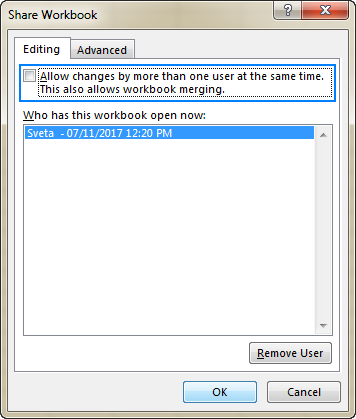
Remarques:
- Dans la zone “Qui a ouvert ce classeur maintenant”, assurez-vous que seul votre nom est répertorié ici. Si un autre utilisateur est également connecté, déconnectez-les tous.
- Si la case à cocher est grisée ou si vous ne parvenez pas à la décocher. Dans ce cas, il est fort probable que la protection devotre classeur partagé reste activée.
Pour déprotéger le classeur Excel.
- Fermez tout d’abord cette boîte de dialogue de partage de classeur ouverte .
- Ensuite, appuyez sur l’ onglet Révision et dans le groupe de modifications, cliquez sur le bouton Déprotéger le classeur partagé.
- O nce votre feuille de calcul partagée protégée devient non protégée , vous pouvez facilement effectuer la méthode ci – dessus.
Méthode 2: Annuler le partage du classeur Excel partagé via un lecteur
- Ouvrez le classeur Excel. Chargez maintenant le document partagé à partir de OneDrive que vous êtes prêt à annuler .
- Sur le côté gauche de la fenêtre de votre application Excel, il existe une option Ouvrir d’autres classeurs .
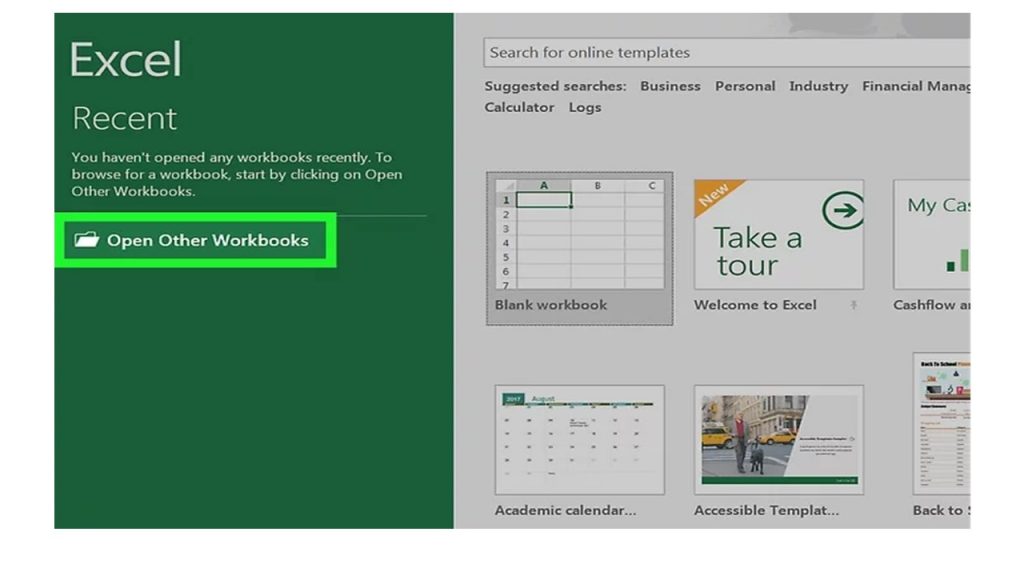
Si le document est récemment ouvert, il apparaîtra sûrement dans l’option récente de la barre latérale gauche. Il vous suffit de cliquer sur la version du document Excel dans laquelle OneDrive est écrit.
- Appuyez sur l’ option OneDrive . Sur cette page, il s’agit de l’emplacement d’enregistrement.

- Appuyez sur le document que vous souhaitez annuler . Cette opération ouvrira le document sélectionné dans Excel.
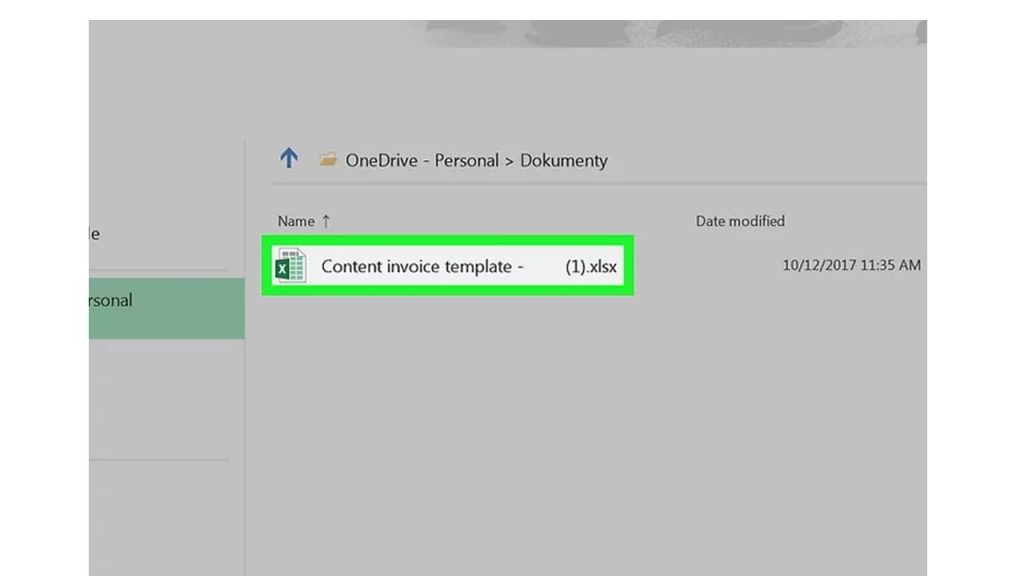
- Maintenant, appuyez sur l’ icône de partage qui est présente sur la même page en haut à droite de la barre d’outils Excel.
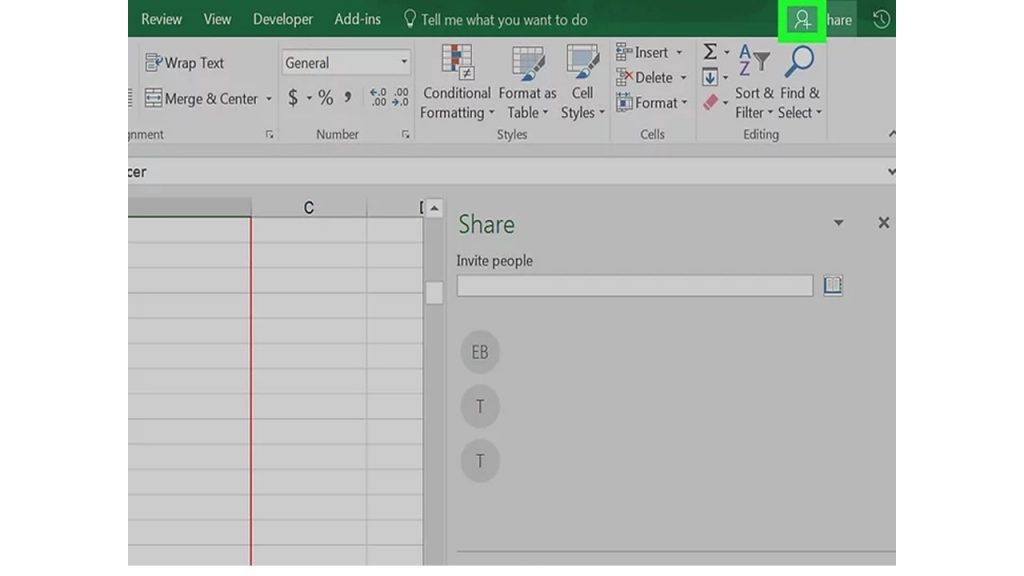
- Cliquez sur le nom d’utilisateur partagé. Cela affichera le menu déroulant.
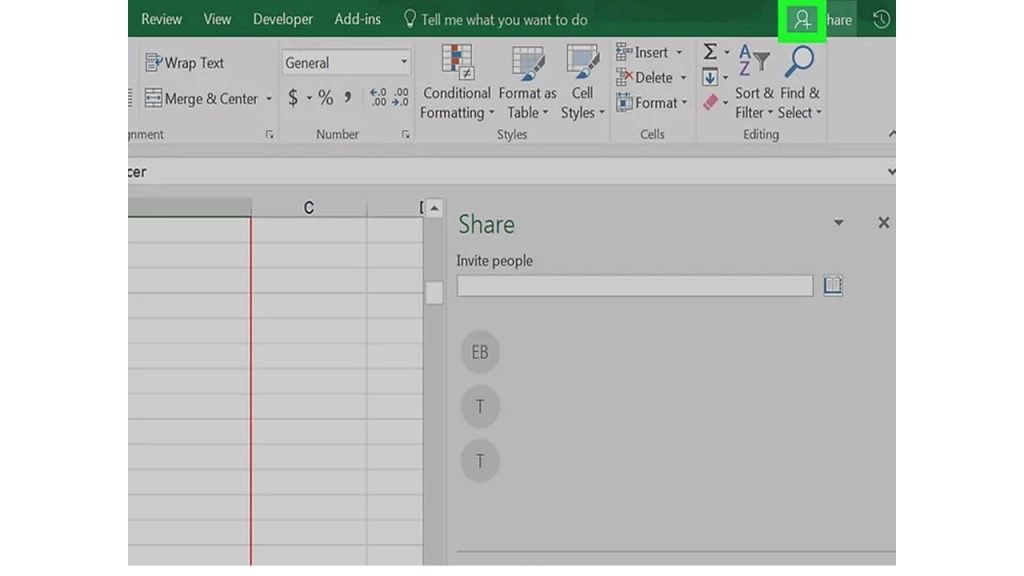
- Appuyez sur l’ option Supprimer l’ utilisateur . Si vous appuyez dessus, tous les utilisateurs sélectionnés présents dans la liste de partage des documents Excel seront supprimés.
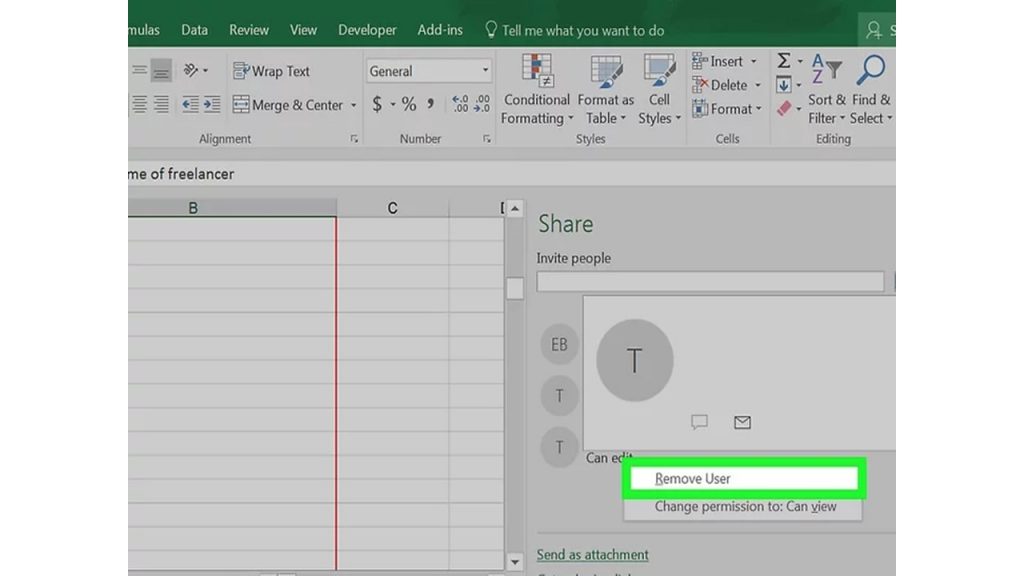
Effectuez la même étape pour supprimer tout utilisateur de cette liste partagée.
- Dans la barre d’outils de la fenêtre Excel, cliquez sur l’ onglet de révision .
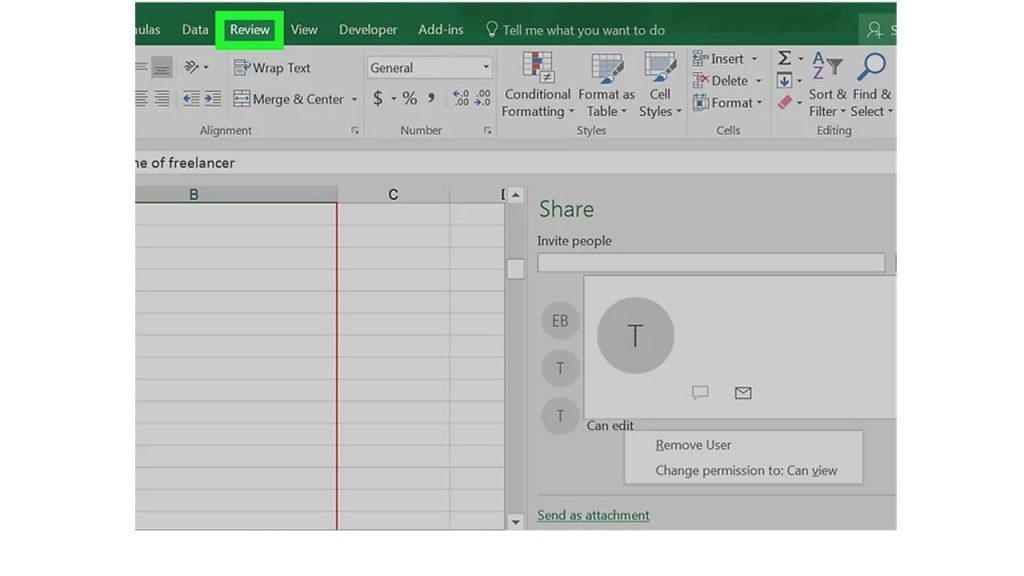
- Ensuite, accédez à l’option de changement de groupe et appuyez sur l’ icône de partage de classeur .
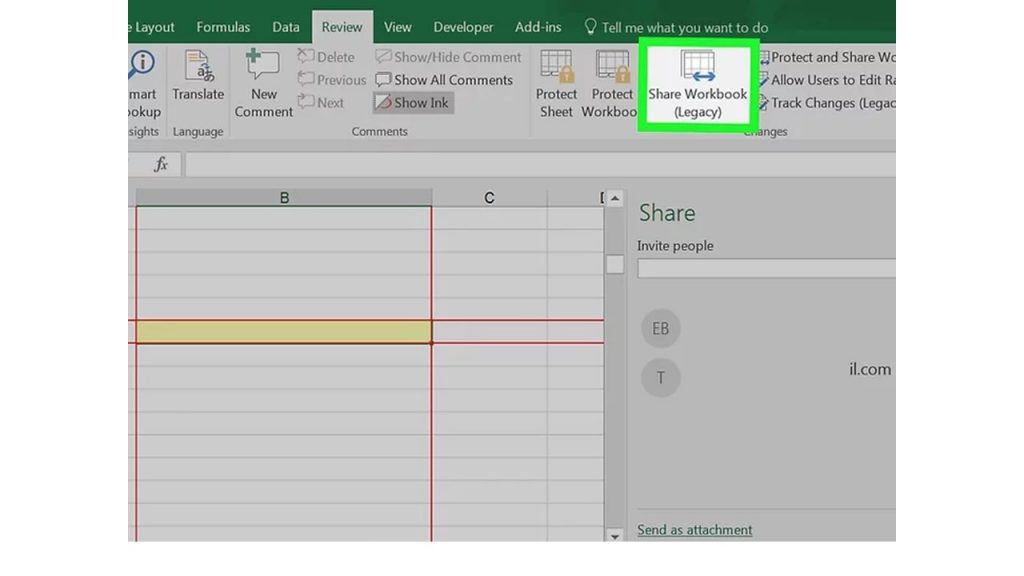
- décochez la section “Autoriser les modifications par plusieurs utilisateurs à la fois” .

- Cliquez enfin sur l’ option OK . Ce sera complètement unshare classeur Excel et supprimer également tous les utilisateurs connectés pour partager le classeur.
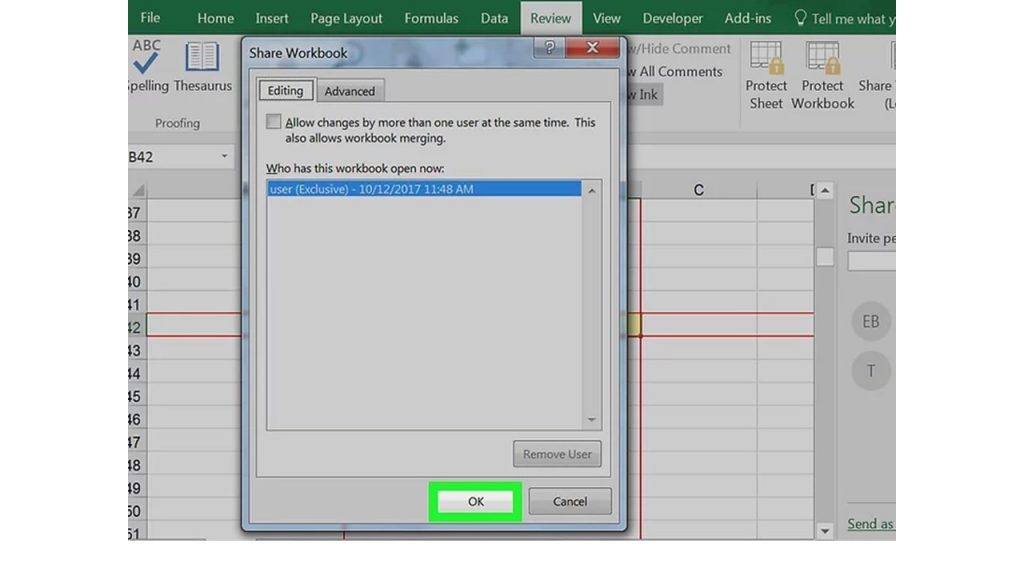
Faites attention ici!
Il est temps de répondre à une question très fréquemment posée: comment résoudre les problèmes de corruption de fichiers Excel rencontrés lors du partage / non- partage d’un document Excel?
Pendant ce temps, ce processus de partage et de non- partage du classeur Excel, le risque de corruption du classeur Excel devient trop élevé. Si cette situation se produit avec quelqu’un d’entre vous, vous n’avez pas non plus à vous inquiéter. Je dis cela parce qu’il existe une solution de récupération facile pour sortir de cette situation problématique.
Pour réparer un classeur Excel corrompu, vous pouvez essayer d’utiliser l’ outil de réparation Excel. C’est l’outil le plus recommandé pour récupérer / corrompu / endommagé / supprimé des données de fichiers xls ou xlsx . Vous pouvez donc essayer cet outil de récupération si vous êtes coincé dans un tel problème de corruption.
Il s’agit d’un outil unique pour réparer plusieurs fichiers Excel en un seul cycle de réparation et récupérer toutes les données dans un emplacement préféré. Cet outil permet de restaurer facilement tous les fichiers Excel corrompus, y compris les graphiques, les commentaires des cellules de propriétés de la feuille de calcul et d’autres données importantes .
Il est facile à utiliser et compatible avec les systèmes d’exploitation Windows et Mac. Cela prend en charge toutes les versions d’Excel et le logiciel propose également une version d’essai gratuite.
L’essentiel:
Vous devez essayer les correctifs ci-dessus pour résoudre le classeur non partagé grisé dans Excel. N’oubliez pas de partager votre opinion avec nous si vous avez réussi à désactiver le partage Excel ou non. Si vous avez quelque chose à partager ou une question à demander, suivez-nous sur Facebook, Twitter, Pinterest.
